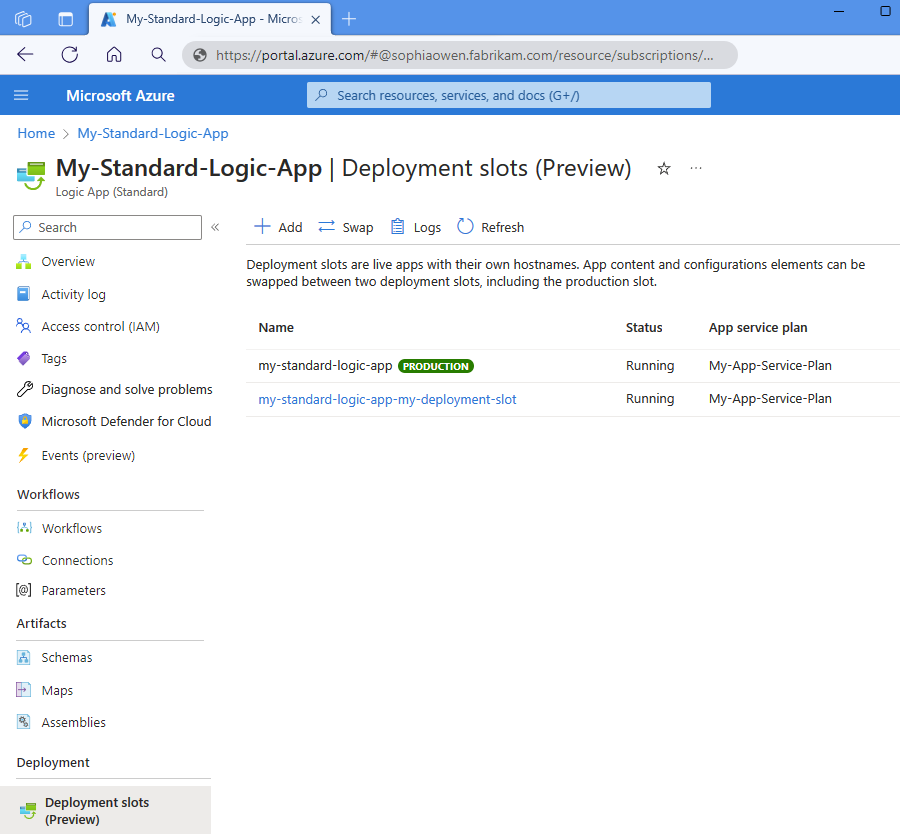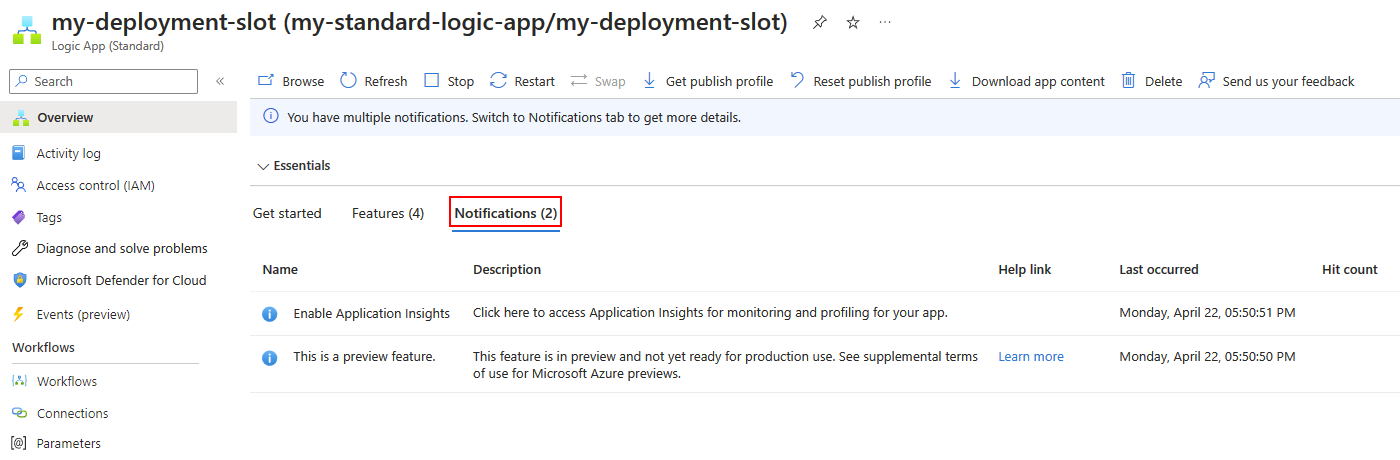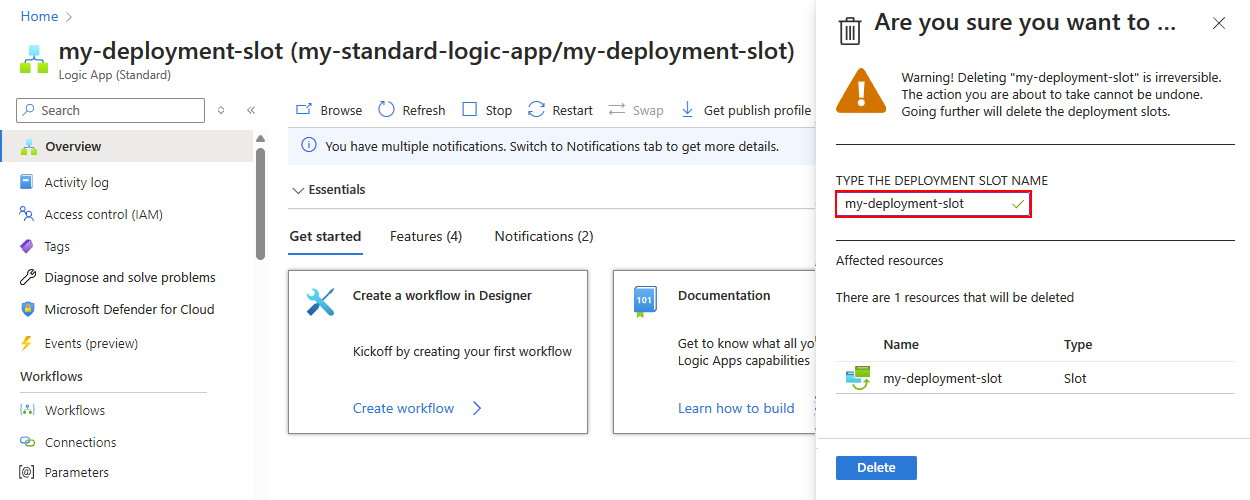Configurare gli slot di distribuzione per abilitare la distribuzione senza tempi di inattività in App per la logica di Azure
Si applica: App per la logica di Azure (Standard)
Per distribuire app per la logica cruciali sempre disponibili e reattive, anche durante gli aggiornamenti o la manutenzione, è possibile abilitare la distribuzione senza tempi di inattività creando e usando gli slot di distribuzione. I tempi di inattività nulli comportano che, quando si distribuiscono nuove versioni dell'app, gli utenti finali non riscontrano interruzioni o tempi di inattività. Gli slot di distribuzione sono ambienti non di produzione isolati che ospitano versioni diverse dell'app e offrono i vantaggi seguenti:
Scambiare uno slot di distribuzione con lo slot di produzione senza interruzioni. In questo modo, è possibile aggiornare l'app per la logica e i flussi di lavoro senza influire sulla disponibilità o sulle prestazioni.
Convalidare le modifiche apportate a uno slot di distribuzione prima di applicare tali modifiche allo slot di produzione.
Eseguire il rollback a una versione precedente, in caso di problemi con la distribuzione.
Ridurre il rischio di prestazioni negative quando è necessario superare il numero consigliato di flussi di lavoro per app per la logica.
Con gli slot di distribuzione, è possibile ottenere il recapito continuo e migliorare la qualità e l'affidabilità delle applicazioni. Per altre informazioni sugli slot di distribuzione in Azure e sul motivo per cui i flussi di lavoro delle app per la logica Standard si basano sull'estendibilità di Funzioni di Azure, vedere Slot di distribuzione di Funzioni di Azure.
Problemi noti e limitazioni
Gli slot non di produzione vengono creati in modalità di sola lettura.
Il dispatcher degli slot non di produzione è disattivato; ciò significa che i flussi di lavoro possono essere eseguiti solo quando si trovano nello slot di produzione.
La distribuzione del traffico è disabilitata per gli slot di distribuzione nelle app per la logica Standard.
Gli slot di distribuzione per le app per la logica Standard non supportano gli scenari seguenti:
- Distribuzione di tipo blu-verde
- Test di verifica del prodotto prima dello scambio di slot
- Test A/B
Prerequisiti
Account e sottoscrizione di Azure. Se non si ha una sottoscrizione, è possibile iscriversi per creare un account Azure gratuito.
Per lavorare in Visual Studio Code con l'estensione App per la logica di Azure (Standard), è necessario soddisfare i prerequisiti descritti in Creare flussi di lavoro Standard con Visual Studio Code. È anche necessario un progetto di app per la logica Standard che si vuole pubblicare in Azure.
Autorizzazioni per il ruolo Collaboratore Standard di App per la logica di Azure
Una risorsa dell'app per la logica Standard esistente in Azure in cui si vuole creare lo slot di distribuzione e distribuire le modifiche. È possibile creare una risorsa app per la logica Standard vuota senza flussi di lavoro. Per altre informazioni, vedere Creare un flusso di lavoro Standard di esempio in App per la logica di Azure a tenant singolo.
Creare uno slot di distribuzione
Sono disponibili le opzioni seguenti per creare uno slot di distribuzione:
Nel portale di Azure aprire la risorsa dell'app per la logica Standard in cui si vuole creare uno slot di distribuzione.
Nel menu delle risorse, in Distribuzione, selezionare Slot di distribuzione (anteprima).
Sulla barra degli strumenti, seleziona Aggiungi.
Nel riquadro Aggiungi slot, specificare un nome, che deve essere univoco e contenere solo caratteri alfanumerici minuscoli o trattini (-), per lo slot di distribuzione.
Nota
Dopo la creazione, il nome dello slot di distribuzione usa il formato seguente: <logic-app-name-deployment-slot-name>.
Al termine, selezionare Aggiungi.
Confermare la creazione dello slot di distribuzione
Dopo aver creato lo slot di distribuzione, verificare che lo slot esista nella risorsa dell'app per la logica distribuita.
Nel portale di Azure, aprire la risorsa dell’app per la logica Standard.
Nel menu delle risorse, in Distribuzione, selezionare Slot di distribuzione (anteprima).
Nella pagina Slot di distribuzione, in Slot di distribuzione (anteprima) trovare e selezionare il nuovo slot di distribuzione.
Nota
Dopo la creazione, il nome dello slot di distribuzione usa il formato seguente: <logic-app-name-deployment-slot-name>.
Distribuire le modifiche dell'app per la logica in uno slot di distribuzione
Sono disponibili le opzioni seguenti per distribuire le modifiche dell'app per la logica in uno slot di distribuzione:
Non disponibile in questo momento. Seguire la procedura per Visual Studio Code o l'interfaccia della riga di comando di Azure per distribuire le modifiche.
Confermare la distribuzione per le modifiche
Dopo aver distribuito le modifiche, verificare che le modifiche vengano visualizzate nella risorsa dell'app per la logica distribuita.
Nel portale di Azure, aprire la risorsa dell’app per la logica Standard.
Nel menu delle risorse, in Distribuzione, selezionare Slot di distribuzione (anteprima).
Nella pagina Slot di distribuzione, in Slot di distribuzione (anteprima) trovare e selezionare lo slot di distribuzione.
Nel menu della risorsa, selezionare Panoramica. Nella scheda Notifiche verificare se esistono problemi di distribuzione, ad esempio errori che possono verificarsi durante l'avvio dell'app o intorno allo scambio di slot:
Per verificare le modifiche nel flusso di lavoro, in Flussi di lavoro selezionare Flussi di lavoro e quindi selezionare un flusso di lavoro visualizzato, che appare in sola lettura.
Scambiare uno slot di distribuzione con lo slot di produzione
Sono disponibili le opzioni seguenti per lo scambio di uno slot di distribuzione con lo slot di produzione corrente:
Nel portale di Azure aprire la risorsa dell'app per la logica Standard in cui si vogliono scambiare slot.
Nel menu delle risorse, in Distribuzione, selezionare Slot di distribuzione (anteprima).
Nella barra degli strumenti selezionare Scambia.
Nel riquadro Scambia, in Origine selezionare lo slot di distribuzione da attivare.
In Destinazione selezionare lo slot di produzione da sostituire con lo slot di distribuzione.
Nota
Effettuare lo swapping con l'anteprima funziona solo con le app per la logica che abilitano le impostazioni dello slot di distribuzione.
In Modifiche di configurazione esaminare le modifiche di configurazione per gli slot di origine e di destinazione.
Quando si è pronti, selezionare Avvia scambio.
Attendere il completamento dell'operazione.
Confermare l'esito positivo dello scambio di slot
Dopo aver scambiato gli slot, verificare che le modifiche apportate allo slot di distribuzione siano ora visualizzate nello slot di produzione.
Nel portale di Azure, aprire la risorsa dell’app per la logica Standard.
Nel menu delle risorse, in Flussi di lavoro, selezionare Flussi di lavoro e quindi selezionare un flusso di lavoro per esaminare le modifiche.
Eliminare uno slot di distribuzione
Sono disponibili le opzioni seguenti per eliminare uno slot di distribuzione dalla risorsa dell'app per la logica Standard.
Nel portale di Azure, aprire la risorsa dell’app per la logica Standard.
Nel menu delle risorse, in Distribuzione, selezionare Slot di distribuzione (anteprima).
Nella pagina Slot di distribuzione, in Slot di distribuzione (anteprima), selezionare lo slot di distribuzione che si vuole eliminare.
Nel menu della risorsa slot di distribuzione selezionare Panoramica.
Nella barra degli strumenti Panoramica, selezionare Elimina.
Confermare l'eliminazione immettendo il nome dello slot di distribuzione e quindi selezionare Elimina.
Confermare l'eliminazione dello slot di distribuzione
Dopo aver eliminato uno slot di distribuzione, verificare che lo slot non esista più nella risorsa dell'app per la logica Standard distribuita.
Nel portale di Azure, aprire la risorsa dell’app per la logica Standard.
Nel menu delle risorse, in Distribuzione, selezionare Slot di distribuzione (anteprima).
Nella pagina Slot di distribuzione, in Slot di distribuzione (anteprima), verificare che lo slot di distribuzione non esista più.